ჩვეულებრივ, macOS-ზე ფაილის წაშლა მარტივი საქმეა. გადაიტანეთ ის ნაგავში ან დააწკაპუნეთ მარჯვენა ღილაკით და გადაიტანეთ ნაგავში. რა თქმა უნდა, ხანდახან საქმეები შეიძლება არასწორად წავიდეს. მაგალითად, შეიძლება შეგექმნათ შეცდომის შეტყობინება, რომ ეს "ოპერაციის დასრულება შეუძლებელია, რადგან ელემენტი (სახელი) გამოიყენება.ამ შეცდომას შეიძლება წააწყდეთ ფაილის ურნაში გაგზავნისას ან ნაგვის დაცლის მცდელობისას.
ამ უკანასკნელ შემთხვევაში, macOS მომხმარებლებს საშუალებას აძლევს წაშალონ ყველაფერი, რაც ურნაშია ამ ფაილის გვერდით. მაგრამ ეს მაინც ტოვებს ურნაში მჯდომ შემაშფოთებელ ნივთს.
თუ თქვენ მოხვდით ამ შეცდომის შესახებ, აქ არის რამდენიმე რამ, რაც შეგიძლიათ სცადოთ ამ შემაშფოთებელი და ჯიუტი ფაილის მოსაშორებლად.
დაკავშირებული:
- MacBook პრობლემების მოგვარების პრაიმერი
- Mac აჩვენებს თეთრ ეკრანს გაშვებისას, როგორ გამოვასწოროთ
- MacBook-ზე აპლიკაციების შეცდომის შეტყობინების მინიჭება ვერ მოხერხდა
- როგორ გავხსნათ და ამოიღოთ RAR ფაილები macOS-ზე ან Mac OSX-ზე
შინაარსი
-
როგორ წაშალოთ ფაილი macOS-ზე, რომელიც "გამოყენებულია"
- ტერმინალის გამოყენება „გამოყენებული“ აპისა და შესაბამისი ფაილის მოსაძებნად
- ფუნქციის დაუყოვნებლივ წაშლა MacBook-ზე
- არაფერი მუშაობდა. Ახლა რა?
-
ჩაკეტილი ფაილები და არასაკმარისი პრივილეგიები
- დაკავშირებული პოსტები:
როგორ წაშალოთ ფაილი macOS-ზე, რომელიც "გამოყენებულია"
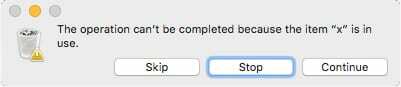
სანამ რამეს გააკეთებ, რამდენიმე რამ უნდა სცადო. ეს არის პრობლემის ყველაზე მარტივი გადაწყვეტა.
- დატოვეთ ის აპლიკაციები, რომლებიც, თქვენი აზრით, შესაძლოა პრობლემურ ფაილს იყენებდნენ. თუ არ იცით, რომელი აპი იყენებს მას, შეიძლება დაგჭირდეთ ყველა აპლიკაციის დატოვება.
- თუ ეს არ მუშაობს, თქვენ უბრალოდ უნდა გადატვირთოთ თქვენი Mac. სარეზერვო ასლის ჩატვირთვის შემდეგ, სცადეთ ფაილის წაშლა.
- Mac-ის გადატვირთვამ უნდა იმუშაოს, მაგრამ თუ ეს ასე არ არის, სავარაუდოდ არის გაშვების ან შესვლის ელემენტი, რომელიც იყენებს ფაილს. აქედან, თქვენ გსურთ თქვენი Mac-ის გადატვირთვა Უსაფრთხო რეჟიმი და სცადეთ მისი წაშლა. Უსაფრთხო რეჟიმი შეაჩერებს გაშვების ნებისმიერ ელემენტს.
გარდა ამისა, აქ არის კიდევ რამდენიმე სიღრმისეული მეთოდი ჯიუტების იდენტიფიცირებისა და გამკლავებისთვის ფაილები ნაგვიდან (ან ისინი, რომლებიც არ გადავა ნაგავში).
ტერმინალის გამოყენება „გამოყენებული“ აპისა და შესაბამისი ფაილის მოსაძებნად

თუ კომფორტულად იყენებთ macOS Terminal-ს, არის ბრძანება, რომელიც შეგიძლიათ სცადოთ, რომელიც განსაზღვრავს რომელი აპლიკაცია იყენებს კონკრეტულ ფაილს.
- ორჯერ დააწკაპუნეთ ურნაზე და დარწმუნდით, რომ გამოჩნდება Finder ფანჯარა.
- გახსენით macOS ტერმინალი Spotlight ძიების გამოყენებით ან Applications —> Terminal-ზე გადასვლით.
- შემდეგ ეტაპზე, თქვენ მოგინდებათ ტერმინალში აკრიფოთ მარტივი ბრძანება - მაგრამ ჯერ არ დააჭიროთ დაბრუნებას!
- ჩაწერეთ ეს ბრძანება, რასაც მოჰყვება სივრცე: lsof
- შემდეგ გადაიტანეთ შემაშფოთებელი ფაილი ნაგვიდან პირდაპირ ტერმინალის ფანჯარაში.
- როგორც კი გამოჩნდება ტექსტი, დააჭირეთ დაბრუნებას.
- ახლა თქვენ უნდა ნახოთ იმ აპლიკაციების სია, რომლებიც ამუშავებენ, რომლებიც აქტიურად იყენებენ ფაილს (და ხელს უშლიან მის წაშლას).
აქედან, შეგიძლიათ უბრალოდ მიუთითოთ და დახუროთ აპლიკაცია, რომელიც ამჟამად იყენებს ფაილს.
თუ ფაილი გამოიყენება ფონური პროცესით, გახსენით Activity Monitor. იპოვეთ პროცესი სიაში და დააწკაპუნეთ X ხატულაზე მის შესაწყვეტად.
ფუნქციის დაუყოვნებლივ წაშლა MacBook-ზე
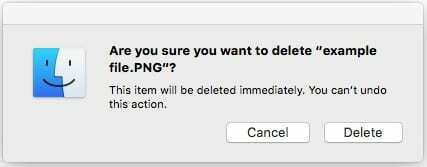
OS X-ში El Capitan და მოგვიანებითApple-მა ასევე წაშალა დაუყოვნებლივ. ეს გადამწვარი მიწის გადაწყვეტაა და უკან დასაბრუნებელი გზა არ არის, მაგრამ ის შეიძლება გამოადგეს იმ უკიდურესად ჯიუტ ფაილებს თქვენს ურნაში.
დაუყოვნებლივ წაშლა ხელმისაწვდომია მხოლოდ ნაგვის აპში. ასე რომ, გახსენით და აირჩიეთ ფაილები, რომელთა წაშლა გსურთ. Control-დააწკაპუნეთ ამ ფაილებზე და აირჩიეთ წაშლა დაუყოვნებლივ. დაადასტურეთ და ეს ფაილები უნდა გაქრეს.
არაფერი მუშაობდა. Ახლა რა?
შეიძლება იყოს ისეთი იშვიათი შემთხვევები, როდესაც ზემოაღნიშნული ნაბიჯები უბრალოდ არ მუშაობს. თუ ეს ასეა თქვენთვის, შესაძლოა თქვენს დისკზე იყოს ძირითადი პრობლემა.
ამ უარეს შემთხვევაში, Apple თავად გირჩევს Mac-ის ჩატვირთვას macOS Recovery რეჟიმში და Disk Utility-ის გამოყენებას პრობლემური დისკის შესაკეთებლად.
თუ ეჭვი გეპარებათ, რომ თქვენს Mac-თან დაკავშირებული უფრო ღრმა პრობლემაა, რომელიც იწვევს ფაილების ნაგვის სიჯიუტეს, გირჩევთ გადაიტანოთ იგი თქვენს ადგილობრივ Genius Bar-ში ან Apple-ის ავტორიზებულ სერვის პროვაიდერში.
ჩაკეტილი ფაილები და არასაკმარისი პრივილეგიები
გარდა აპებისა და პროცესების მიერ გამოყენებული ფაილებისა, არსებობს კიდევ რამდენიმე რამ, რაც ხელს შეგიშლით ფაილის წაშლაში. აქ არის სწრაფი მიმოხილვა.
- თუ ფაილი დაბლოკილია, მაშინ მისი წაშლის პრობლემა შეგექმნებათ. თქვენ შეგიძლიათ განბლოკოთ ფაილი მასზე მაუსის მარჯვენა ღილაკით და არჩევით მიიღეთ ინფორმაცია. გახსენით ზოგადი ჩანართი და გააუქმეთ ჩამრთველი ჩაკეტილი ველი.
- ზოგჯერ შეიძლება არ გქონდეთ საკმარისი პრივილეგიები ფაილის წასაშლელად. უმეტეს შემთხვევაში, ეს კარგია. ყოველთვის შეგიძლიათ მიიღოთ ადმინისტრატორი, რომ წაშალოს ფაილი, ან მისცეთ საკუთარ თავს წაკითხვის და წერის ნებართვა გაზიარებისა და ნებართვების განყოფილებაში.
ვიმედოვნებთ, რომ თქვენ შეძელით ამ სტატიაში მოცემული რჩევების გამოყენება შეურაცხმყოფელი ფაილის დასადგენად და შეძელით მისი მოგვარება. გთხოვთ შეგვატყობინოთ, თუ თქვენ გაქვთ რაიმე შეკითხვები ქვემოთ მოცემული კომენტარების გამოყენებით.

მაიკი არის თავისუფალი ჟურნალისტი სან დიეგოდან, კალიფორნია.
მიუხედავად იმისა, რომ ის ძირითადად აშუქებს Apple-ს და სამომხმარებლო ტექნოლოგიას, მას აქვს წარსული გამოცდილება, წერდა საზოგადოებრივ უსაფრთხოებას, ადგილობრივ ხელისუფლებას და განათლებას სხვადასხვა პუბლიკაციებისთვის.
მას საკმაოდ ბევრი ქუდი ეხურა ჟურნალისტიკის სფეროში, მათ შორის მწერალი, რედაქტორი და ახალი ამბების დიზაინერი.